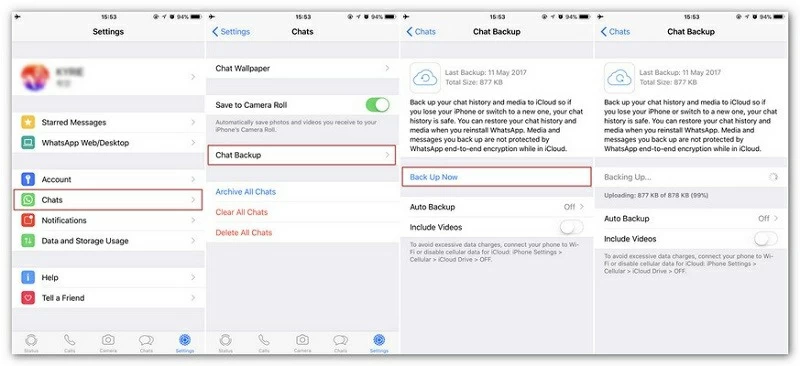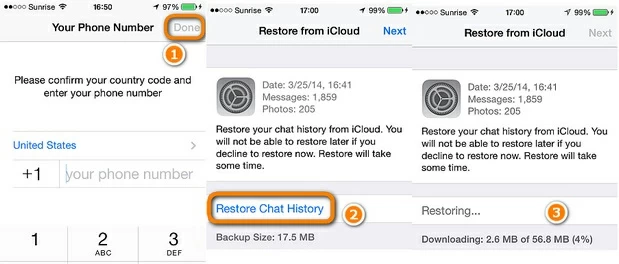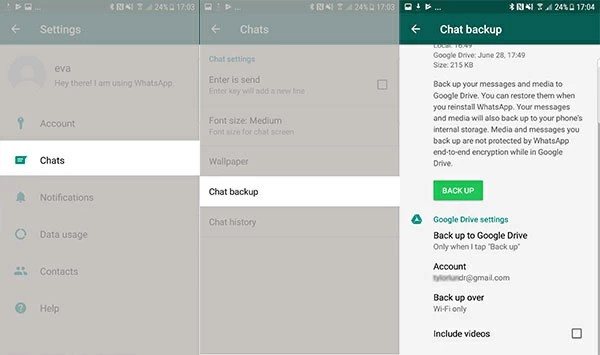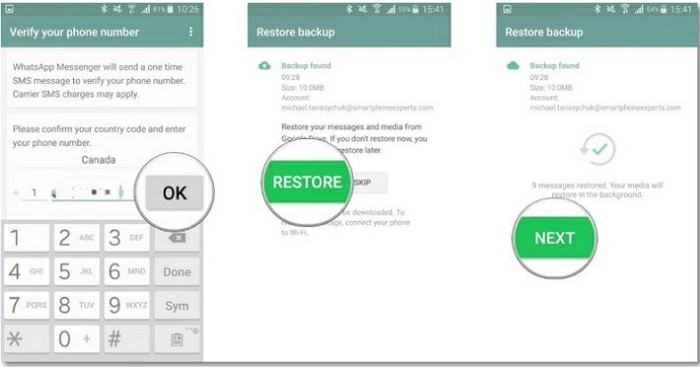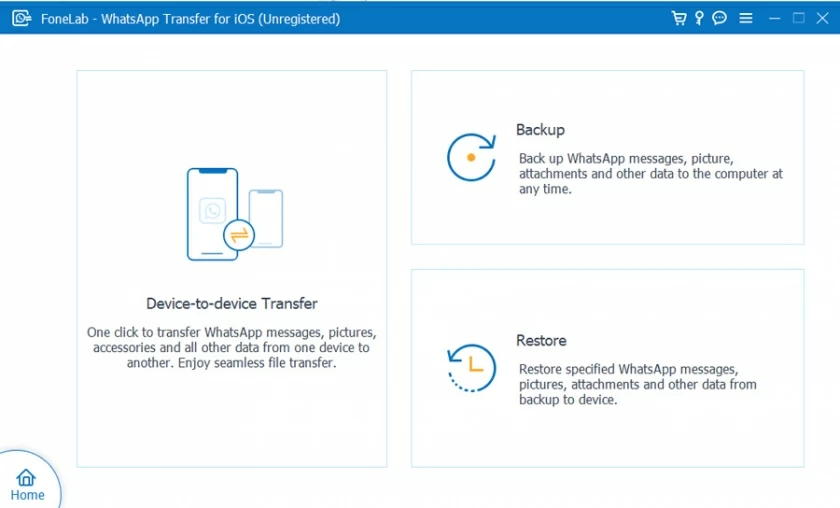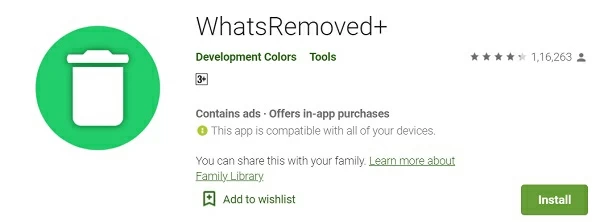"Como leio mensagens excluídas do WhatsApp no meu telefone Android/iPhone? Um amigo me enviou algo via WhatsApp, mas excluiu as mensagens antes de eu lê-las. Existe alguma maneira de ler as mensagens excluídas do WhatsApp?"
A função de exclusão de mensagens lançada pelo WhatsApp permite que os usuários excluam manualmente as mensagens enviadas pelo WhatsApp. O aplicativo WhatsApp do destinatário exibe apenas a mensagem ‘Esta mensagem foi excluída’ e não pode ser lida no WhatsApp. Felizmente, agora existem alguns métodos disponíveis para ajudar a resolver “como visualizar mensagens excluídas no WhatsApp”. Abaixo, forneceremos uma introdução detalhada aos métodos eficazes de leitura de mensagens excluídas no WhatsApp.
Recomendação de produto: Recuperação de dados do WhatsApp
Recuperação de dados Android
Recuperação de dados iOS
Método 1: Como ler mensagens excluídas por meio do backup do WhatsApp?
Se você já fez backup de mensagens do WhatsApp antes, basta restaurá-las em seu telefone por meio de um arquivo de backup para ler as mensagens excluídas. A premissa deste método é que a função de backup do WhatsApp precisa ser ativada com antecedência para fazer backup das mensagens do WhatsApp.
1. Como ler mensagens excluídas do WhatsApp em dispositivos iPhone?
Se você é usuário de iPhone, para ativar o backup no WhatsApp para fazer backup de seus bate-papos, inicie o WhatsApp e vá em Ajustes > Bate-papo > Backup de bate-papo. Vincule sua conta iCloud ao WhatsApp e clique no botão “Fazer backup agora”. Além disso, você pode definir um cronograma para fazer backup automático do WhatsApp.

Após iniciar o backup do WhatsApp, mesmo que a mensagem seja excluída, você pode restaurá-la reinstalando o aplicativo WhatsApp no iPhone. De acordo com o prompt, ao fazer login na conta do WhatsApp, digite seu número de telefone antigo e selecione Restaurar histórico de bate-papo no iPhone.

2. Como ler mensagens excluídas do WhatsApp em dispositivos Android?
Assim como os dispositivos iPhone, para segurança de dados, os usuários também podem fazer backup do conteúdo do bate-papo em dispositivos Android para seus dispositivos locais ou qualquer disco rígido na nuvem. Para ativar o backup no WhatsApp, inicie o WhatsApp, vá em Configurações > Bate-papo > Backup de bate-papo e clique no botão "Backup". Além disso, certifique-se de que o aplicativo WhatsApp esteja conectado à sua conta de armazenamento em nuvem, como o Google Drive.

Então, quando precisar recuperar bate-papos excluídos, você poderá fazer isso excluindo e reinstalando o WhatsApp. Em seguida, quando solicitado a fazer login em sua conta do WhatsApp, digite seu número de telefone original e toque no botão “Restaurar” para restaurar as mensagens excluídas.

Método 2 Use FoneLab - Transferência do WhatsApp para fazer backup dos registros de bate-papo no computador
Se você acha que o método de leitura de mensagens excluídas do WhatsApp de backups locais não é adequado e o espaço de armazenamento no Google Drive e iCloud é limitado e difícil de gerenciar, recomendamos usar AnyTransfer – WhatsApp Transfer. Esta é uma ferramenta de backup de dados rápida e conveniente que pode ser dominada rapidamente por iniciantes e profissionais. Com apenas um clique, o FoneLab WhatsApp Transfer pode manter um backup dedicado de todos os dados do WhatsApp localmente no computador. Ele suporta o armazenamento de diferentes versões de backup de dados do WhatsApp e você pode restaurar versões específicas de dados de backup conforme necessário. Como ler mensagens excluídas no WhatsApp através do AnyTrans, você pode consultar as etapas a seguir.
Passo 1 Instale e inicie a transferência FoneLab-WhatsApp
Instale e inicie o FoneLab no seu computador e vá para a seção Transferência do WhatsApp. Ou seja, selecione WhatsApp na barra lateral e selecione Fazer backup de mensagens.
Recuperação de dados Android
Recuperação de dados iOS

Passo 2 Faça backup dos dados do WhatsApp localmente em seu computador
Conecte seu dispositivo iOS ou Android ao computador usando um cabo USB, deixe o aplicativo AnyTrans detectá-lo automaticamente e clique no botão Iniciar para fazer backup.
Para usuários do Android, após ligar o dispositivo, é necessário ir em “Configurações” > “Bate-papo” > “Backup de bate-papo” para fazer backup dos dados. Depois que o FoneLab concluir o backup, você receberá um aviso.
Em seguida, reinstale o WhatsApp em seu telefone Android e opte por restaurar os dados do WhatsApp dos arquivos locais dos quais você acabou de fazer backup.
Passo 3 Recupere dados do WhatsApp do seu computador
Após a exclusão das mensagens do WhatsApp, o FoneLab-WhatsApp Transfer pode ajudá-lo a restaurar bate-papos para qualquer dispositivo. Para fazer isso, conecte seu telefone ao aplicativo AnyTrans por meio de um cabo USB e selecione Retomar histórico de bate-papo.
Você verá então uma lista de todos os arquivos de backup do WhatsApp disponíveis salvos em seu computador. Após visualizar os detalhes do backup e selecionar o backup que deseja restaurar, clique em “Iniciar” para restaurar o backup. Mais tarde, o aplicativo AnyTrans restaurará as mensagens excluídas do seu telefone.
Os métodos acima podem ajudá-lo a ler mensagens excluídas do WhatsApp.
Método 3 Como usar o WhatsRemoved+ para ler mensagens excluídas no WhatsApp
Além disso, com a ajuda do WhatsRemoved+, ele também pode te ajudar a resolver o problema de como visualizar mensagens excluídas no WhatsApp. Após instalar e iniciar o WhatsRemoved+ no seu dispositivo, ele receberá notificações do WhatsApp (ou de qualquer outro aplicativo). Mesmo que um contato exclua posteriormente as mensagens enviadas, essas mensagens excluídas serão salvas da notificação móvel no WhatsRemoved+. Como usar o WhatsRemoved+ para ler mensagens excluídas no WhatsApp, você pode consultar as etapas a seguir.
Passo 1 Instale o WhatsRemoved+ no seu telefone
Visite a App Store ou Play Store para baixar o WhatsRemoved+ e instalá-lo no seu iPhone.

Passo 2 Permitir que WhatsRemoved+ acesse todas as notificações do dispositivo
Após a instalação bem-sucedida do WhatsRemoved+, inicie o aplicativo e conceda acesso a todas as notificações do seu dispositivo. Siga as instruções para selecionar o WhatsApp na lista de aplicativos disponíveis e salve as notificações do aplicativo.
Passo 3 Acesse mensagens excluídas do WhatsApp
Feito isso, mesmo que um de seus contatos do WhatsApp exclua a mensagem, você poderá visualizá-la em WhatsRemoved+. Porque WhatsRemoved+ salva todas as notificações que seu dispositivo recebe.
Resumo
O texto acima é nosso guia detalhado sobre como ler mensagens excluídas no WhatsApp. Inclui soluções para dispositivos iOS e Android, que você pode escolher com base no modelo do seu próprio dispositivo. Além disso, se você não deseja perder dados importantes do seu dispositivo, incluindo mensagens, contatos, imagens e vídeos do WhatsApp, recomendamos o uso do FoneLab- WhatsApp Transfer para backup de dados para evitar perda permanente de dados. Se você achar útil a solução deste artigo para visualizar mensagens excluídas no WhatsApp, também poderá compartilhá-las com seus amigos.
Recuperação de dados Android
Recuperação de dados iOS